아이폰은 겨울철만 되면 "배터리가 살살 녹는다"라는 표현을 쓸 만큼 광탈이 심합니다. 분명 20% 정도 남은 거 같은데 불현듯 아이폰 전원이 나가서 이로 인해 불편함을 겪는 경험을 하신 분들이 많습니다. 이 글을 통해서 아이폰 배터리 절약 팁에 대해서 다뤄보고자 합니다. 수많은 절약 팁이 있지만 핵심, 필수 절약 방법만 추려서 설명드리겠습니다.
지난 2020년 5월 6일, 아이폰SE2가 국내에 출시를 했습니다. 아이폰 8의 외관에 오랜만에 느껴보는 4.7인치의 콤팩트한 디자인과 물리 버튼을 통한 지문인식은 반갑기 그지없었지만 치명적인 이유가 있었죠? 바로 '배터리 광탈' 이슈였습니다. 이 때문에 아쉬움을 느끼지 않을 수가 없었습니다.
당시 아이폰SE2 배터리를 절약하기 위한 팁을 찾기 위해 많은 분들이 정보를 공유하고 있었던 추억이 있네요.
수많은 배터리 절약 팁이 있으나 아이폰에 적용되는 이른바 아이폰 배터리 절약 팁에 대해서 딱 4가지만 다뤄보고자 합니다. 이 글을 통하여 배터리 때문에 스트레스받지 않는 아이폰 사용이 되셨으면 합니다.
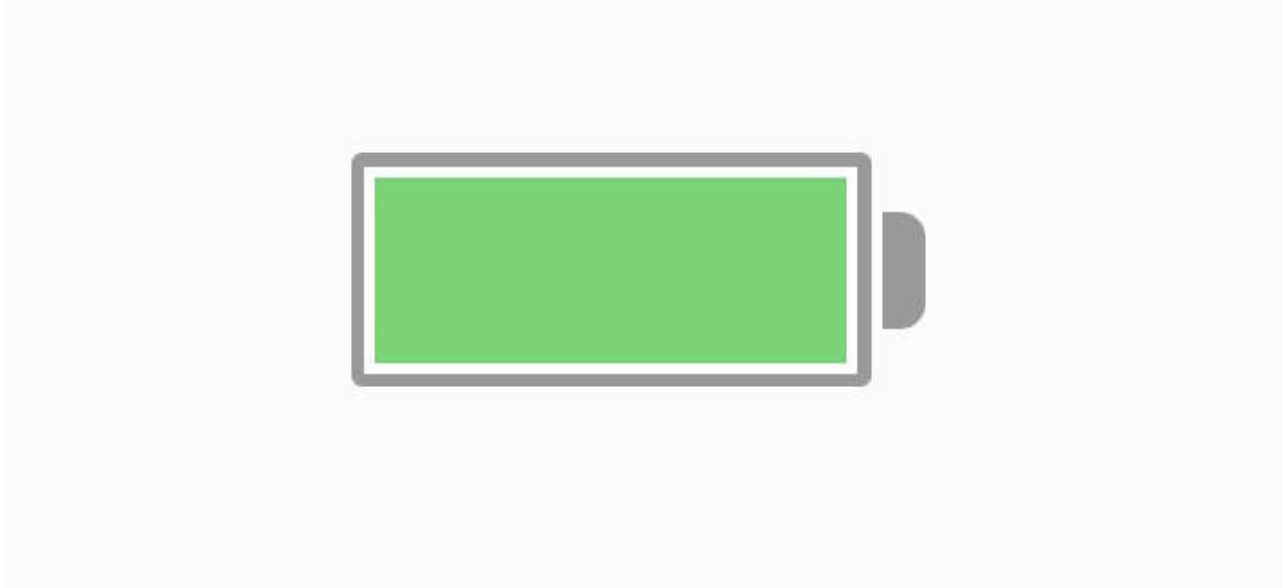
목록
- 위치 서비스 설정
- 자동 밝기 설정
- 백그라운드 앱 종료시키지 않기
- 충전 방식
노하우) 1. 위치 서비스 설정
아이폰의 위치 서비스는 내장된 GPS를 통해 실시간으로 사용자 위치부터 거리까지 분석하며, 이를 통해 사용자들은 필요한 도움을 받을 수 있다고 합니다. 이 말은 그만큼 GPS의 배터리 소모가 많이 발생할 수 있다는 의미도 내포하고 있습니다.
신형 아이폰인 아이폰11, 11 pro, 11 pro Max 등과 배터리 사용감이 적거나 대용량이면 문제가 되지 않으나 약 1800mAh 배터리 용량의 아이폰 SE2는 그만큼 용량이 충분치 않기 때문에 하루 종일 사용하기에 문제가 될 수 있습니다.
아침에 출근할 때부터 퇴근할 때까지 거뜬히 보낼 수 있기 위해서는 위치 서비스 설정이 필요합니다. 배터리 절약을 하기 위해서는 불필요한 위치 서비스 설정을 끄는 등 적절한 설정 만으로도 도움이 됩니다.
처음 아이폰을 구입한 직후 쭉 사용한 사용자라면 일반적으로 위치 서비스 설정이 활성화가 된 상태이기 때문에 이 부분에 대해서는 확인이 꼭 필요합니다. 확인 및 설정 방법은 다음과 같습니다.
- 설정 ➜ 개인 정보 보호 ➜ 위치 서비스 ➜ 앱 목록 중에서 위치 서비스 설정하기
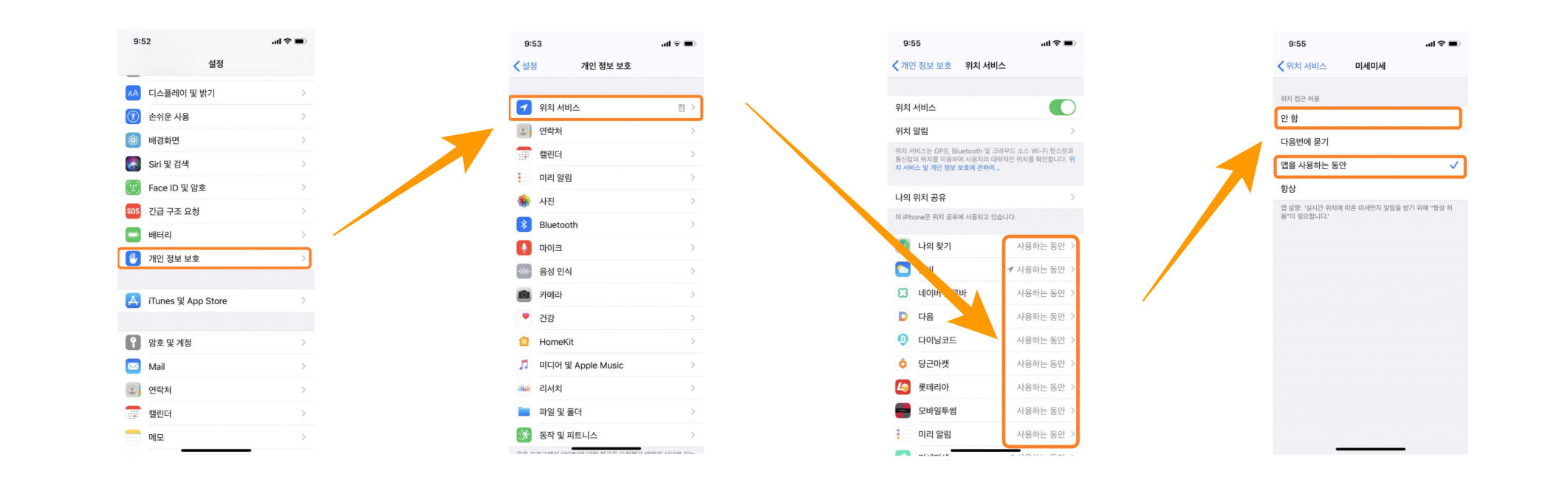
[위치 서비스]를 iOS13 업데이트 이후 버전에서 위치 서비스를 설정할 수 있습니다.
'안함' , 다음번에 묻기', '앱을 사용하는 동안', '항상' 이렇게 네 가지 중에서 설정을 할 수 있습니다.
GPS를 통해서 실시간으로 내 위치를 탐지하고 거리까지 계산해서 서비스를 받아야 할 앱이 아니라면 그냥 '안함'으로 설정하는 것이 좋습니다. 그 외라면 '앱을 사용하는 동안'으로 설정하는 것을 추천드립니다!
만약 '안함'으로 설정할 경우 "필요할 때 정보를 받지 못할 수 있는 것이 아닌가?"라며 염려가 될 수 있는데요. 정말 필요할 때면 해당 앱으로 알림이 뜨니 전혀 걱정하지 않으셔도 됩니다!
이처럼 아예 모든 앱들의 알림을 '안함'으로 하면 배터리 절약에 더 좋지 않나 생각이 든데요. 그러면 필요할 때마다 앱들이 알림으로 매번 사용자에게 물어보기 때문에 적절하게 '앱을 사용하는 동안'으로 설정하는 것도 좋은 방법입니다.
노하우) 2. 자동 밝기 조절 및 다크 모드 활용
개인적으로 자동 밝기가 배터리 절약에서 가장 중요한 위치를 차지한다고 생각합니다. 아이폰에서 [자동 밝기] 기능은 정말 편리합니다. 주변 조도 상황에 맞춰 사용자 눈에 알맞게 밝기를 설정해 주니까요.
그러나 실내에 있을 때 어둡게, 야외 특히 밝은 곳에 있을 땐 최대 밝기로 자동으로 설정해 줍니다. 그만큼 열 일한 다는 의미이기 때문에 배터리 소모도 다소 심하다는 단점이 있습니다.
따라서 밝기 조절 설정을 통해서 배터리 소모를 줄여줄 필요가 있습니다. 자동 밝기 조절 방법은 다음과 같습니다.
- 설정 ➜ 손쉬운 사용 ➜ 디스플레이 및 텍스트 크기 ➜ 자동 밝기 설정
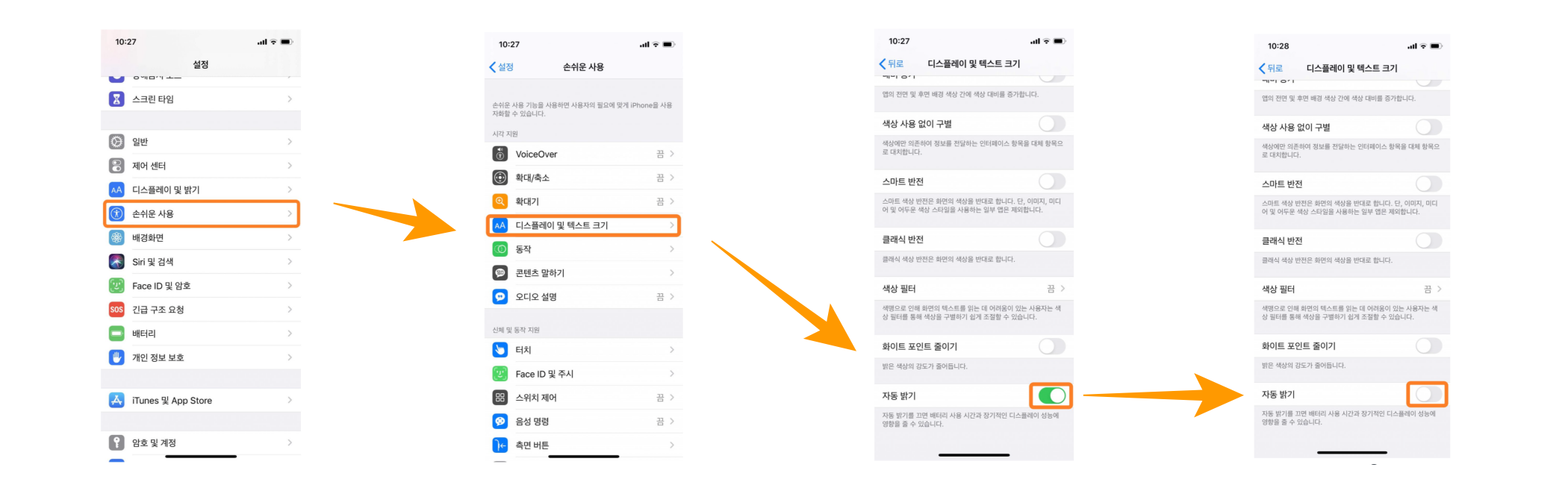
다음으로는 기본 배경색을 검은색으로 사용하는 [다크 모드]를 활성화해서 배터리를 절약하는 방법입니다. 다크 모드는 iOS13부터 아이폰 자체 기본 앱뿐만이 아니라 타사 앱들까지 적용된 기능입니다. 아이폰6S 이후 기종으로는 기본 배경색을 검은색으로 사용하는 [다크 모드]를 활성화해서 배터리를 절약하는 방법입니다.
다크 모드는 iOS13부터 아이폰 자체 기본 앱뿐만이 아니라 타사 앱들까지 적용된 기능입니다. 이러한 다크모드는 아이폰6S 이후 기종부터 사용할 수 있습니다. 특히 OLED 디스플레이를 사용하는 아이폰 X, XR, XS, XS Max,11,11 pro,11 pro Max 모델에서는 다크 모드를 통해서 배터리 절약이 눈에 띌 정도로 좋기 때문에 사용하는 것이 좋습니다! 설정 방법은 다음과 같습니다.
- 설정 ➜ 디스플레이 및 밝기 ➜ 다크 모드 설정
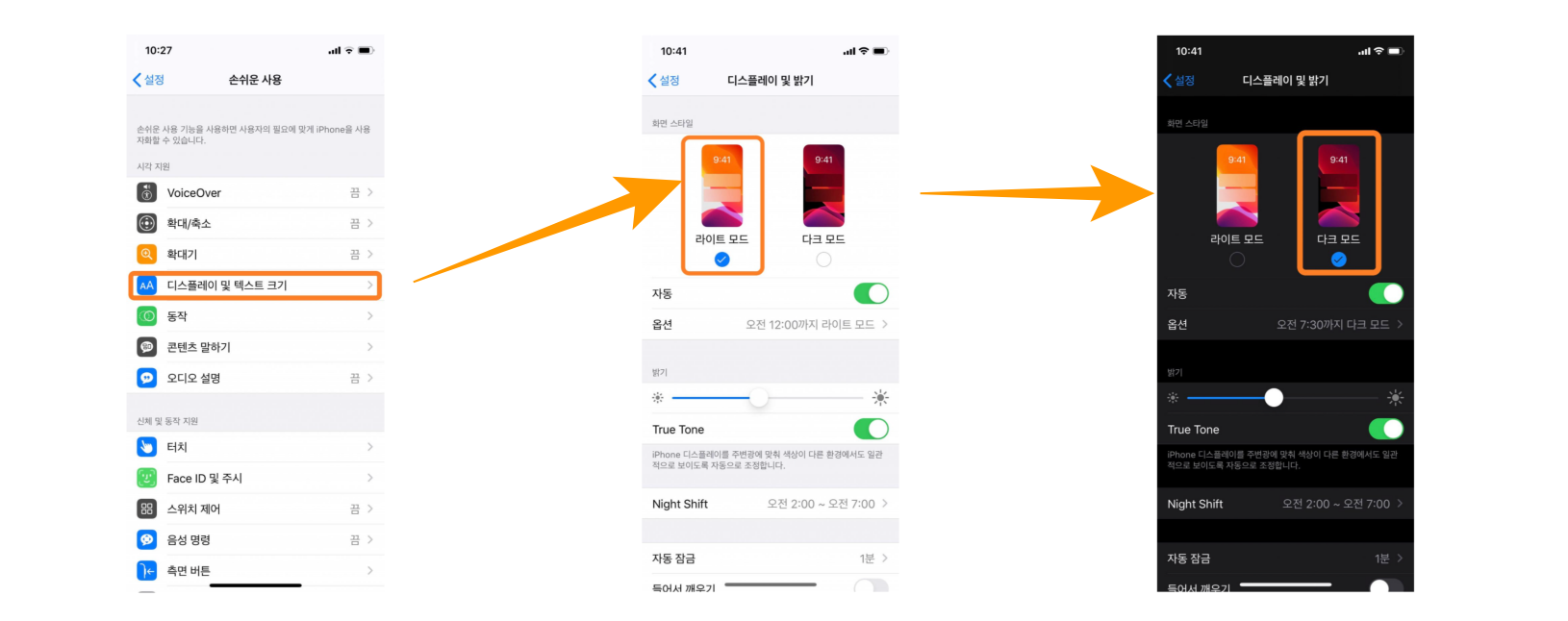
노하우) 3. 백그라운드 앱 종료시키지 않기
[백그라운드 앱 새로 고침]은 실행했던 앱을 종료시키지 않았을 경우, 최신 정보를 계속 받아서 갱신하는 기능이라고 보시면 됩니다. 설정이 되었을 경우 본인은 사용하지 않았는데 앱은 계속 새로운 정보를 받아오기 때문에 나도 모르게 배터리가 소모되는 경우가 많은데요, 예전에는 일일이 앱을 종료를 시켰으나, iOS13 이후부터는 수동으로 일일이 종료시키고 나중에 다시 앱을 실행시켰을 때 배터리 소모가 더 심하다고 합니다.
이는 아이폰의 메모리에서 앱이 제거되면서 재실행할 때 메모리로 리로드 해야 해서 배터리에 좋지 않은 영향을 줄 수 있기 때문입니다. 이를 위해서 최근에 좀처럼 사용하지 않는 앱을 종료시키는 것은 나쁘지 않지만 최근에 사용한 앱은 수동으로 종료시키지 않는 것이 배터리 절약에 도움이 됩니다!
Tip) 4. 배터리 성능 상태 점검 및 생활 속 충전
최근에 구입한 아이폰이 아니라면 여러분의 아이폰은 이미 배터리가 많이 소모된 상태일 것입니다. 여러분의 아이폰 배터리 상태를 먼저 확인할 필요가 있습니다.
- 설정 ➜ 배터리 ➜ 배터리 성능 상태
[설정]을 통해서 배터리 성능 상태로 들어간 후 현재 사용 중인 아이폰 배터리의 성능 최대치 수치를 확인해 보세요. 만약 용량이 80% 미만일 경우 배터리 교체를 하시는 게 좋습니다! 애플(Apple) 홈페이지에서는 1년 보증 기간 동안에 배터리를 무상으로 교체해 준다고 명시되어 있습니다. 교체는 애플 공식 서비스 센터를 통해서 할 수 있으며 교체 비용은 모델에 따라 66,000~88,000원 사이로 책정되어 있습니다.
팁이라면, 배터리 성능 상태의 최적화된 배터리 충전 기능을 이용하는 것인데요, [최적화된 배터리 충전 기능]은 아이폰의 머신 러닝 알고리즘을 통해 충전 일정을 파악해 최대 80%까지 충전하고 나머지 충전은 사용자가 장기간 연결되어 있을 것으로 예상되는 상황에서 충전이 됩니다.
이를 테면 밤에 잠자리에 들 때 아이폰을 충전할 경우 80%까지 아이폰을 먼저 충전한 다음에, 나머지 20%는 천천히 충전해서 배터리 수명 저하를 최대한 늦출 수 있습니다.
그리고 최근에 출시된 아이폰 SE2 같은 경우는 배터리가 약 1800mAh로 다소 넉넉지 않은 용량이기 때문에 하루 동안 사용하면서 배터리 부족으로 스트레스를 받을 수도 있습니다.
무선 충전이 가능하시다면 여러분이 근무하시는 사무실 책상에 충전 패드로 수시 충전도 좋습니다. 요즘은 고속 충전도 가능한 제품들이 많습니다.
> 아이폰 애플워치 에어팟 고속 충전 무선기 최저가 및 구매평 보러가기 <
이상으로 아이폰 배터리 절약 방법 4가지 노하우였습니다. 현재 배터리 성능이 80% 미만이라면 꼭 배터리 교체를 하실 것을 당부드립니다. 배터리가 노화되면 본래의 성능을 발휘할 수 없기 때문입니다.
☞ 함께 보시면 좋은 글
'IT다이어리' 카테고리의 다른 글
| iOS 15 주요 변화 10가지 정리, 업데이트 하실 분들은 참고하세요! (0) | 2021.09.24 |
|---|---|
| 아이폰 배터리 성능 향상, 간단하게 이렇게 하세요! (0) | 2021.09.22 |
| 애플워치 7 발매를 기다리며, 애플워치 6 나이키 스페이스 그레이 개봉 및 실제 구매후 느낀 점! (0) | 2021.09.21 |
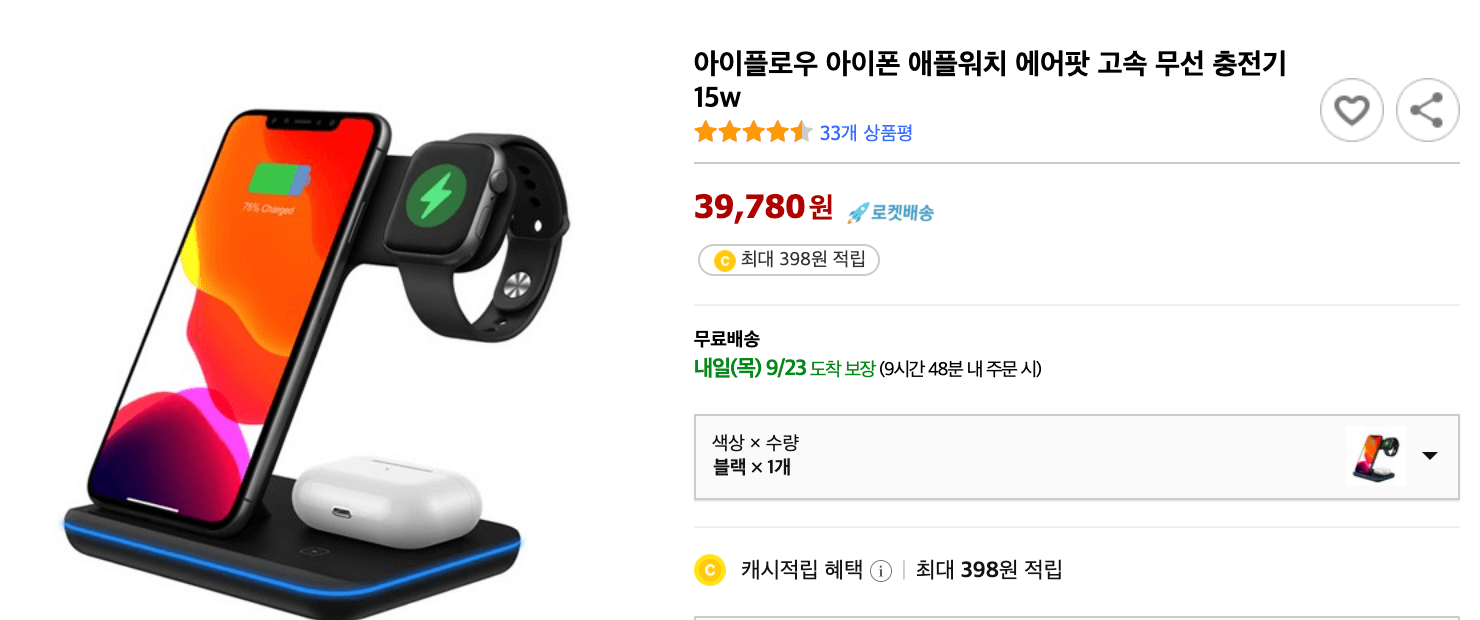




댓글